nie wiesz, jak dodać mp3 do iTunes? Przeczytaj ten przewodnik i tutaj pokazaliśmy, jak łatwo dodać żądany mp3 do iTunes z komputera i iPhone ’ a.
 Joy Taylor Ostatnia Aktualizacja: 04.04.2012 13, 2020
Joy Taylor Ostatnia Aktualizacja: 04.04.2012 13, 2020 Importowanie plików muzycznych do iTunes to świetny sposób na tworzenie kopii zapasowych ulubionych utworów. Za każdym razem, gdy wystąpi jakakolwiek sytuacja utraty danych, możesz łatwo przywrócić utwory z kopii zapasowej iTunes. Jednak nadal jest wielu użytkowników, którzy wiedzą o iTunes i nie wiedzą, jak umieścić mp3 w iTunes.
bez względu na to, czy chcesz dodać mp3 do iTunes z komputera, czy iPhone ’ a, szczegółowo omówiliśmy oba sposoby.
możesz polubić: jak naprawić brakujące problemy z biblioteką iTunes >
Część 1. Jak dodać MP3 do iTunes z komputera
Dodawanie utworów mp3 z komputera do biblioteki iTunes daje wiele zalet. Po pierwsze, wspomnieliśmy wcześniej, zapobiegając utracie danych przez pliki, a po drugie, możesz synchronizować utwory z urządzeniem z systemem iOS. Oto prosty przewodnik, jak importować utwory mp3 do iTunes z komputera:
Krok 1. Uruchom najnowszą wersję iTunes na swoim komputerze > kliknij opcję „Plik” z paska menu > wybierz opcję „Dodaj do biblioteki”.
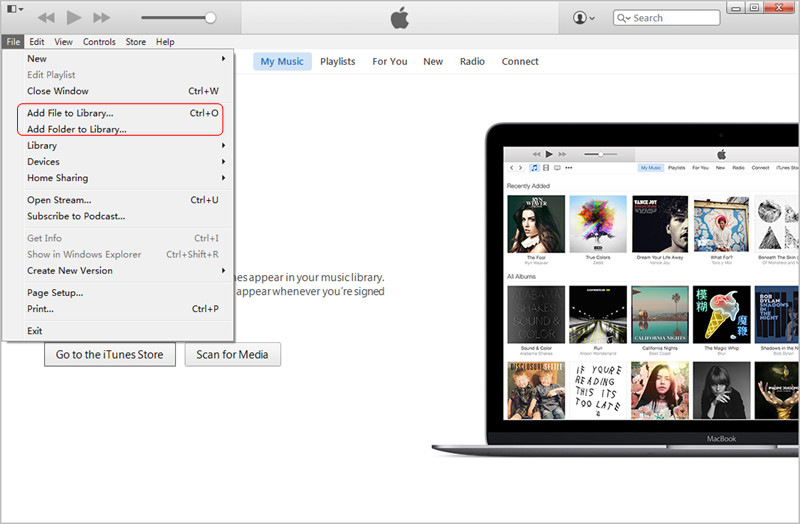
Jak dodać MP3 do iTunes z komputera
Krok 2. Wybierz żądane utwory mp3, które chcesz przenieść do iTunes z komputera > kliknij przycisk” Otwórz”.
Krok 3. Możesz także przeciągnąć i upuścić żądane utwory mp3 z komputera do okna iTunes.
część 2. Jak dodać MP3 do iTunes z iPhone 'a
iTunes może być dla nas świetnym narzędziem do importowania MP3 do iTunes z iPhone’ a. Jednak, jak być może wiesz, iTunes może zezwalać tylko na przesyłanie zakupionej muzyki z iTunes. W takim przypadku, aby dodać mp3 do iTunes z iPhone ’ a, wystarczy profesjonalne i najbardziej niezawodne narzędzie do zarządzania danymi iOS. Zdecydowanie polecamy AnyTrans. Pozwala użytkownikom importować pliki z iPhone ’ a do iTunes z dużą łatwością i szybkością. Oto niezwykłe cechy AnyTrans:
- Przenieś zarówno zakupione, jak i nie zakupione utwory z iPhone ’ a do iTunes.
- Zezwalaj użytkownikom na Importowanie utworów bez utraty żadnych istniejących danych na iPhonie.
- Przenieś pliki MP3 do iTunes bez utraty jakości i Meta informacji o utworze.
- obsługuje wszystkie modele iPhone ’ a, w tym najnowszy iPhone XS, XS Max i wiele innych.
- oprócz muzyki obsługuje również inne typy plików, takie jak zdjęcia, filmy, dokumenty, wiadomości, kontakty i wiele innych.
AnyTrans-iPhone Music Transfer
chcesz dodać muzykę do iTunes z iPhone ’ a? Możesz łatwo importować MP3 do iTunes za pomocą tego wydajnego Menedżera danych iOS-AnyTrans. Więcej niż iPhone do transferu iTunes, może pomóc przenieść dane iOS z komputera na iPhone ’ a i odwrotnie.
Pobierz AnyTrans teraz na komputer z systemem Windows lub Mac, a oto proste kroki, jak dodać mp3 do iTunes z iPhone ’ a za pomocą AnyTrans:
Krok 1. Uruchom AnyTrans dla systemu iOS na komputerze > Podłącz iPhone ’ a do komputera za pomocą kabla cyfrowego > w obszarze Menedżer urządzeń przejdź do strony zarządzanie kategoriami plików, jak pokazano na rysunku.

Jak dodać MP3 do iTunes z iPhone’ a za pośrednictwem AnyTrans-Krok 1
punkt 2. Następnie wybierz typ” Audio „> wybierz opcję” Muzyka”.
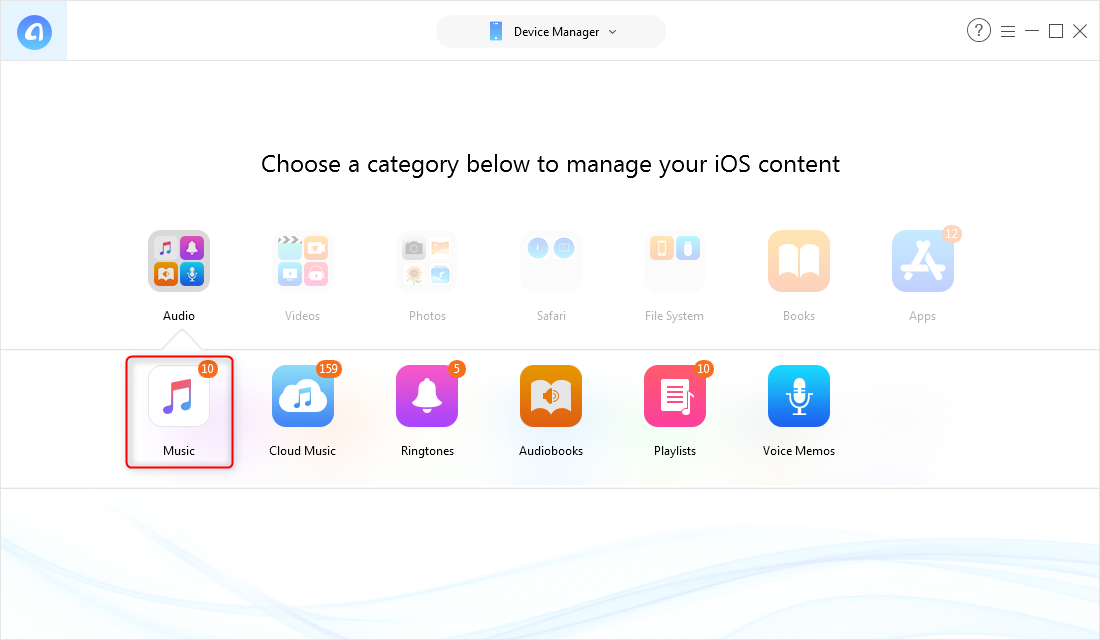
Jak dodać MP3 do iTunes z iPhone’ a za pośrednictwem AnyTrans-Krok 2
Punkt 3. Wybierz utwory mp3, które chcesz dodać do iTunes > kliknij przycisk” Wyślij do iTunes”, jak pokazano poniżej.
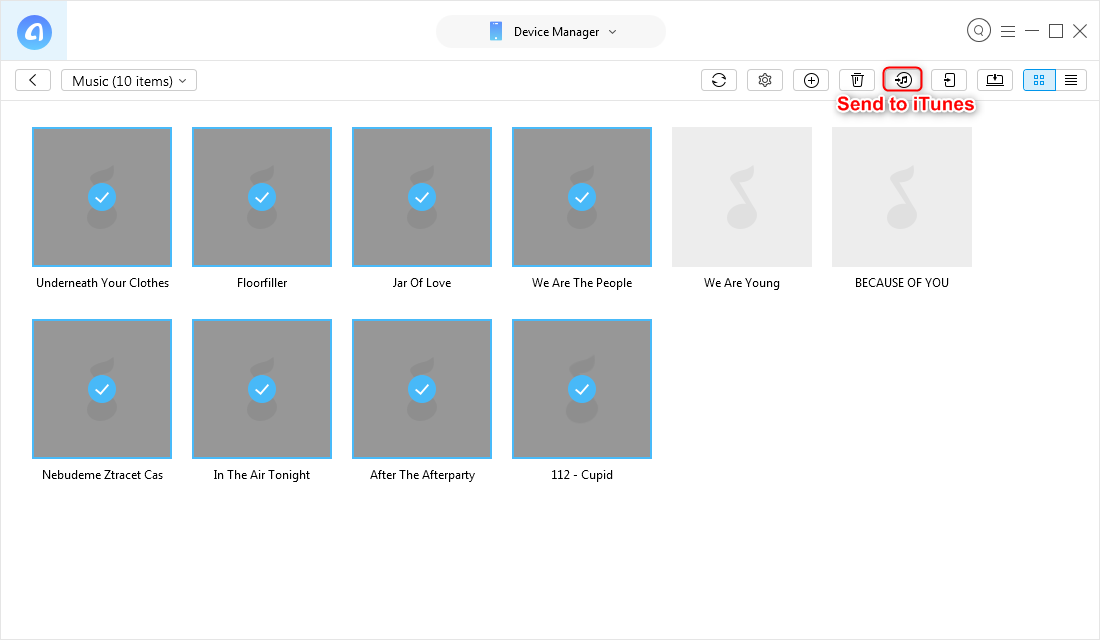
jak zaimportować MP3 do iTunes z iPhone’ a za pośrednictwem AnyTrans
Dolna linia
jest to prosty przewodnik po tym, jak dodać MP3 do iTunes. Jeśli nie chcesz stracić swoich ulubionych utworów mp3, lepiej dodać je do iTunes. AnyTrans może Ci w tym pomóc, a także zarządzać plikami muzycznymi w iTunes. Spróbuj sam i dowiedz się, jak niesamowite jest przenoszenie danych z iPhone ’ a do iTunes lub odwrotnie.

członek zespołu iMobie, a także fan Apple, uwielbiają pomagać większej liczbie użytkowników w rozwiązywaniu różnych typów problemów związanych z systemem iOS & Android.
pytania związane z produktem?Skontaktuj się z naszym zespołem wsparcia, aby uzyskać szybkie rozwiązanie >